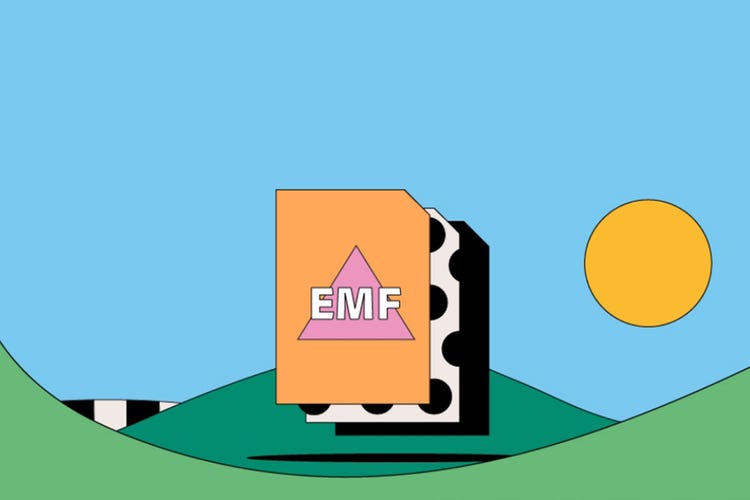ไฟล์ EMF
ไฟล์ EMF คือรูปแบบไฟล์ของ Windows ที่ออกแบบมาเพื่อจัดเก็บรายละเอียดรูปภาพในปริมาณมากสำหรับการพิมพ์คุณภาพสูง ไฟล์ EMF ถูกปรับปรุงมาจากไฟล์ Windows Metafile (WMF) แบบดั้งเดิม โดยไฟล์ประเภทนี้สามารถแสดงรายละเอียดได้ลุ่มลึกและคมชัดกว่า ทั้งยังแสดงสีสันที่หลากหลายได้มากกว่า ดังนั้นไฟล์ประเภทนี้จึงเหมาะกับการพิมพ์กราฟิก
เรียนรู้เพิ่มเติมเกี่ยวกับไฟล์ EMF ไม่ว่าจะเป็นข้อดี ข้อเสีย และวิธีการใช้ไฟล์ประเภทดังกล่าวได้ในคู่มือฉบับนี้

ไฟล์ EMF คืออะไร
EMF หรือ Enhanced Metafile เป็นไฟล์ข้อมูลเมตาขนาดใหญ่ที่มักใช้ในอุตสาหกรรมการออกแบบกราฟิกและการพิมพ์ ซึ่งเป็นประเภทไฟล์ที่เหนือชั้นกว่านามสกุลไฟล์สำหรับข้อมูลเมตาที่คล้ายกันอย่าง Windows Metafiles เนื่องจากจัดเก็บข้อมูลรูปภาพได้มากกว่านั่นเอง
ขนาดไฟล์ที่ใหญ่ขึ้นนี้ช่วยให้ผู้ใช้สามารถจัดเก็บข้อมูลเมตาของรูปภาพที่มีรายละเอียดมากได้มากยิ่งขึ้น เช่น ข้อมูลสีที่ลุ่มลึกกว่าและการแสดงผลกราฟิกที่ดีขึ้น แม้ว่าไฟล์ EMF จะมีขนาดไฟล์ใหญ่กว่ารูปแบบไฟล์ข้อมูลเมตาที่มีมาก่อนหน้า แต่ก็ยังถือว่ามีขนาดที่เล็กเมื่อเทียบกับไฟล์ PostScript อื่นๆ เช่น RAW ด้วยเหตุนี้เอง ทำให้ไฟล์ประเภทนี้เป็นตัวเลือกที่ยอดเยี่ยมสำหรับการจัดเก็บข้อมูลรูปภาพที่สำคัญในรูปแบบแพ็คเกจดิจิทัลที่ใช้งานง่ายและมีขนาดเล็ก
EMF เป็นไฟล์ข้อมูลแบบ 32 บิต และมักจัดเก็บกราฟิกหรือภาพถ่ายที่พร้อมพิมพ์ได้ในเวอร์ชันที่ผ่านการแคชมาแล้ว
ประวัติของไฟล์ EMF
Enhanced Metafiles ได้มาเป็นส่วนหนึ่งของการเปิดตัว Windows NT 3.1 ในปี 1992 โดยนักพัฒนาได้สร้างรูปแบบไฟล์ดังกล่าวขึ้นมาเพื่อปรับปรุงไฟล์ WMF ที่ใช้กันทั่วไปให้ดีกว่าเดิม และเพื่อให้มั่นใจว่าโครงสร้างของไฟล์จะสามารถก้าวตามการออกแบบด้วยกราฟิกที่พัฒนาขึ้นและนวัตกรรมใหม่ๆ ในแวดวงบริการการพิมพ์ได้ทัน
EMF ใช้ประโยชน์จากข้อมูลสี RGB แบบ 32 บิตและการแสดงผลแบบข้ามแพลตฟอร์มทำให้สามารถจัดเก็บข้อมูลได้มากขึ้นเมื่อเทียบกับรูปแบบไฟล์ที่มีมาก่อนหน้า ซึ่งหมายความว่ารูปแบบไฟล์นี้สามารถแสดงรูปภาพกราฟิกให้มีความคล้ายคลึงกันได้แม้จะมีแพ็คเกจซอฟต์แวร์แตกต่างกัน
ไฟล์ EMF มีไว้ใช้ทำอะไร
รูปแบบไฟล์นี้มีประโยชน์หลายประการและเป็นที่นิยมใช้โดยทั่วไปในอุตสาหกรรมการออกแบบและการพิมพ์
แสดงผลข้ามแพลตฟอร์ม
ไฟล์ EMF จะจัดเก็บข้อมูลที่สำคัญเกี่ยวกับลักษณะของภาพที่ควรปรากฏบนหน้าจอไว้มากมาย ซึ่งรวมถึงขนาด อัตราส่วนกว้างยาวของรูปภาพ สี และอื่นๆ ดังนั้น ไม่ว่าคุณจะใช้อุปกรณ์ใดหรือแพลตฟอร์มใดในการเปิดไฟล์รูปภาพ EMF รูปภาพดังกล่าวก็จะมีลักษณะเหมือนกัน
ประสิทธิภาพการพิมพ์
ในขณะที่เครื่องพิมพ์กำลังพิมพ์เอกสารอยู่ หากมีคำขอพิมพ์ไฟล์เพิ่มเติมส่งไปยังเครื่องพิมพ์ ระบบจะจัดเก็บคำขอดังกล่าวไว้ในหน่วยความจำภายในของเครื่องพิมพ์โดยทันที ซึ่งหมายความว่าคุณสามารถเรียกคืนและพิมพ์เอกสารได้ทุกเมื่อ
ไฟล์ EMF คือเมตาไฟล์แบบแคชที่มีขนาดเล็กซึ่งสามารถจัดเก็บไว้ที่ไดรฟ์ภายในของเครื่องพิมพ์ได้ โดยไฟล์ดังกล่าวจะจัดเก็บข้อมูลทุกอย่างเกี่ยวกับงานพิมพ์และเตรียมพร้อมเมื่อเปิดใช้งานเครื่องพิมพ์
ข้อดีและข้อเสียของไฟล์ EMF
ในขณะที่คุณชั่งใจเลือกใช้การจัดรูปแบบไฟล์ คุณควรพิจารณาถึงข้อดีและข้อเสียหลายๆ ประการของไฟล์ EMF ดังต่อไปนี้ด้วย
ข้อดีของไฟล์ EMF
- เนื่องจาก EMF มีขนาดไฟล์ที่เล็กและเก็บข้อมูลแบบแคช คุณจึงสามารถเก็บข้อมูลเมตาของรูปภาพไว้ได้ในปริมาณมากภายในรูปแบบไฟล์ที่กินเนื้อที่น้อย ซึ่งจะเป็นประโยชน์สำหรับการเรียงลำดับงานพิมพ์สำหรับเครื่องพิมพ์ที่มีงานพิมพ์หลายรายการ
- ไฟล์ EMF สามารถจัดเก็บข้อมูลต่างๆ เช่น รายละเอียดสี RGB, ขนาดของรูปภาพ และข้อมูลอื่นๆ ได้มากกว่าไฟล์บางประเภทที่คล้ายกัน
- ด้วยคุณสมบัติการใช้งานที่ข้ามแพลตฟอร์มได้ทั้งยังไม่อิงกับอุปกรณ์ ทำให้ไฟล์ประเภทนี้สามารถแสดงภาพได้ตามที่กำหนดเอาไว้ไม่ว่าคุณจะใช้อุปกรณ์ใดก็ตามในการเปิด จัดการ หรือพิมพ์ไฟล์
ข้อเสียของไฟล์ EMF
- เมตาไฟล์ทุกประเภท เช่น EMF เป็นไฟล์ที่แก้ไขได้ยากมากหากข้อมูลมีความผิดพลาด ซึ่งบ่อยครั้งวิธีที่ดีที่สุดในการแก้ไขคือเริ่มทำใหม่ตั้งแต่ต้นอีกครั้ง
- ไฟล์ EMF สามารถใช้งานได้กับ Windows และซอฟต์แวร์หรืออุปกรณ์ของ Microsoft เท่านั้น เว้นแต่ว่าคุณจะใช้โปรแกรมอย่างเช่น Adobe Illustrator ซึ่งสามารถเปิดไฟล์ดังกล่าวบน macOS ได้
วิธีการเปิดไฟล์ EMF
ไฟล์ EMF เป็นรูปแบบไฟล์ที่ Microsoft สร้างขึ้น ดังนั้นจึงสร้างขึ้นมาเพื่อใช้งานกับระบบปฏิบัติการ Windows โดยคุณสามารถเปิดรูปแบบไฟล์นี้ได้ใน Windows Photo Viewer ซึ่งโดยปกติแล้วจะมีมาให้พร้อมกับการติดตั้งเดสก์ท็อปเวอร์ชันมาตรฐานของระบบ Windows ของคุณ
- คลิกขวาที่ไฟล์ EMF ของคุณ
- เลือก Open With (เปิดด้วย) จากเมนู
- เลือก Windows Photo Viewer
- ดูไฟล์ของคุณ
วิธีการสร้างและแก้ไขไฟล์ EMF
หากต้องการสร้างและแก้ไขไฟล์ EMF คุณจะต้องมีโปรแกรมอย่าง Adobe Illustrator ก่อน
- คลิกขวาที่ไฟล์ EMF ของคุณ
- เลือก Open With (เปิดด้วย) จากเมนู
- คลิกที่ Make Frames From Layers (สร้างเฟรมจากเลเยอร์) ในแผง Timeline (ไทม์ไลน์)
- แก้ไขกราฟิกของคุณใน Illustrator ตามที่ต้องการ
- บันทึกไฟล์ โดยเลือก Save As (บันทึกเป็น) > EMF
- คุณควรบันทึกไฟล์รูปภาพดังกล่าวอีกครั้งเป็นไฟล์ประเภทอื่นไว้ด้วย เช่น PNG
- เพียงเท่านี้ คุณก็จะได้ EMF ที่ผ่านการแก้ไขเป็นที่เรียบร้อยแล้ว